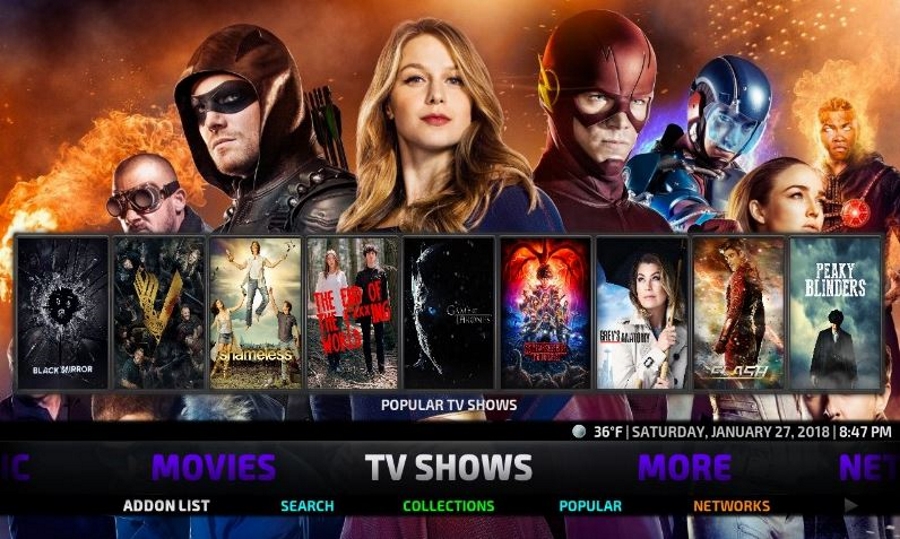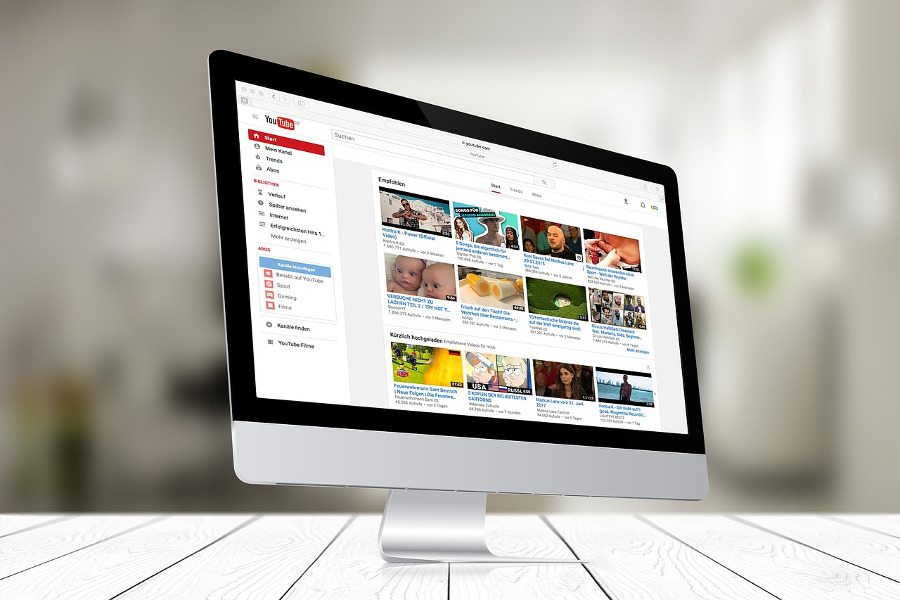
YouTube не нуждается в представлении, поэтому я не буду тратить ваше время. Мы все им пользуемся, мы все смотрим слишком много часов видео на этом сайте и, возможно, некоторые из нас также публикуют там видео. Сайт прост в использовании, интуитивно понятен и работает на любом устройстве с подключением к Интернету. Кажется, мало что нужно для того, чтобы сделать его лучше. Но что если бы вы могли управлять своим опытом с помощью клавиатуры? Вот все сочетания клавиш YouTube, которые вам необходимо знать.
Содержание
Если вы пользуетесь YouTube на планшете, ноутбуке или ПК, сочетания клавиш позволят вам лучше контролировать работу с YouTube. Они также могут ускорить работу и сделать вас более ловким перед друзьями. Какой бы ни была ваша причина их использовать, они нужны.
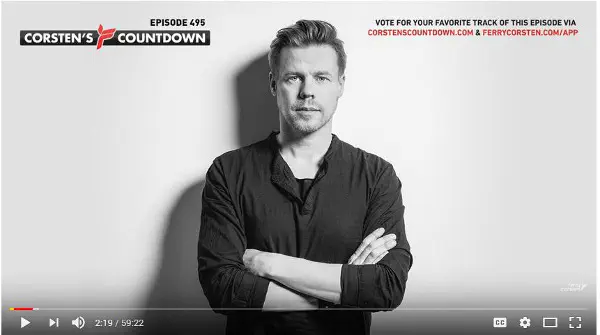
Клавиатурные сокращения YouTube
Существует множество клавиатурных сокращений YouTube, которые управляют всем — от воспроизведения до громкости и почти всем, что между ними. Вот все известные мне.
Воспроизведение видео
Эти сочетания клавиш YouTube сосредоточены на воспроизведении видео. Этот первый раздел работает, когда видео на весь экран или когда выбрано окно видео.
Пробел — Воспроизвести или приостановить воспроизведение видео.
Стрелка вверх — Увеличить громкость на 5%.
Стрелка вниз — Уменьшить громкость на 5%.
Стрелка вправо — перемотка видео вперед на 5 секунд.
Стрелка влево — перемотка видео назад на 5 секунд.
0 или Home — начать воспроизведение с начала.
End — завершить воспроизведение видео.
1-9 — переход на 10% видео. Например, нажмите 5, чтобы перейти на 50% видео.
Page Up — Перемотка вперед на одну минуту.
Page Down — Перемотка назад на одну минуту
C — Включение и выключение субтитров.
0 — Изменение непрозрачности шрифта субтитров (25%, 50%, 75%, 100%.
— (минус) — Уменьшение размера субтитров.
= — Увеличить размер субтитров.
Если вы смотрите YouTube на втором экране или в фоновом режиме и окна не выбраны, можно использовать различные сочетания клавиш.
K — Воспроизвести или приостановить видео.
L — Перемотать видео на 10 секунд вперед.
J — Перемотка видео на 10 секунд назад.
F — Полный экран
M — Выключить или выключить звук.
/ — Выбрать окно поиска YouTube.
Esc — Отменить выбор окна поиска YouTube.
Page Up — Прокрутить веб-страницу вверх.
Page Down — Прокрутить веб-страницу вниз.
Home — переход к началу страницы.
End — переход к концу страницы.
Shift + P — воспроизведение предыдущего видео в списке воспроизведения.
Shift + N — воспроизведение следующего видео в списке воспроизведения.
— ускорить воспроизведение.
< - замедлить воспроизведение.
. (точка)- Перемещение на один кадр вперед в приостановленном видео.
, (запятая) — Перемещение на один кадр назад в приостановленном видео.
? — Доступ к полному списку сочетаний клавиш YouTube.
Это все сочетания клавиш YouTube, о которых я знаю, и, конечно, единственные, которые я когда-либо использовал. Однако я знаю еще пару хаков для YouTube, чтобы получить больше удовольствия.
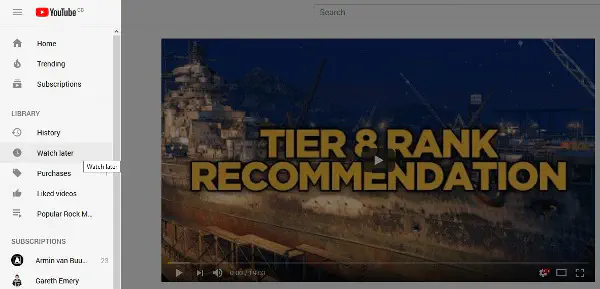
Сохранить видео на потом
Если у вас мало времени, но вы нашли классное видео, которое не хотите искать снова, вы можете сохранить его для просмотра позже. Если вы вошли в YouTube под своей учетной записью Google, видео будет сохранено в вашем канале Watch Later.
- Выберите видео, чтобы оно оказалось на странице видео.
- Выберите три полосы меню в левом верхнем углу.
- Выберите Watch later из меню.
Я часто этим пользуюсь. Я часто пользуюсь YouTube по работе и часто нахожу интересное видео, которое хочу посмотреть. Использование функции «Посмотреть позже» означает, что я могу сначала закончить работу и не держать открытой вкладку браузера или искать снова.
Пропустить рекламу
Хотя я понимаю, что YouTube должен зарабатывать деньги, я не люблю, когда тренировку или видеосеанс прерывают ради крема для кожи или приложения для грамматики. Даже войдя в систему, вы все равно увидите рекламу внутри видео, и это невероятно раздражает. Я использую YouTube для прослушивания музыки для тренировок, и нет ничего хуже, чем прервать занятие рекламой. Теперь это не так.
- Перейдите на сайт Quiettube .
- Перетащите ссылку браузера на панель быстрого доступа.
- Выберите видео, которое вы хотите посмотреть, и нажмите кнопку Quiettube.
Видео откроется в новой вкладке, и вы сможете смотреть без перерывов на рекламу!
Я нахожу, что YouTube гораздо проще управлять с помощью клавиш быстрого доступа, поэтому я и написал это руководство. Очевидно, что некоторые из них более полезны, чем другие, но нажатие клавиши всегда быстрее, чем использование мыши, а когда на счету каждая секунда, это не имеет значения!
Знаете ли вы другие сочетания клавиш YouTube, которые я не упомянул здесь? Расскажите нам о них ниже, если знаете!
YouTube видео: Все сочетания клавиш YouTube, которые вам когда-либо понадобятся
Вопросы и ответы по теме: “Все сочетания клавиш YouTube, которые вам когда-либо понадобятся”
Какие комбинации клавиш вы знаете и какие используете?
Сочетания клавиш для копирования, вставки и других основных действий
| Клавиши | Действие |
|---|---|
| CTRL+E | Открытие поиска (в большинстве приложений). |
| CTRL+R (или F5) | Обновление активного окна. |
| CTRL+Y | Повтор действия. |
| CTRL+СТРЕЛКА ВПРАВО | Перемещение курсора в начало следующего слова. |
Как выбрать всё сочетание клавиш?
Чтобы выделить ВСЕ объекты в папке или все данные в файле, одновременно нажимаем на клавиатуре клавиши Ctrl и A (А из английского алфавита, она же русская Ф).
Какие сочетания клавиш?
- Копировать: CTRL + C.
- Вырезание: CTRL+X.
- Вставить: CTRL + V.
- Развернуть окно: F11или Windows клавиша с логотипом + СТРЕЛКА ВВЕРХ
- Открытие представления задач: Windows клавиша с логотипом + TAB.
- Отображение и скрытие рабочего стола: Windows клавиша с логотипом + D.
- Переключение между открытыми приложениями: ALT+TAB.
Какие горячие клавиши удобно использовать при копировании?
Ctrl + C или Ctrl + Insert (Копировать)Оба сочетания используются для копирования выделенного текста или выбранного пункта. Если вы хотите вырезать выделенный фрагмент нажмите Ctrl + X.
Что делает Ctrl O?
Ctrl + O Открыть. Ctrl + W Закрыть. Alt + Ctrl + S Разделить.
Что будет если нажать Ctrl L?
Ctrl+L или Ctrl+O. Запуск режима окна «Открыть». Ctrl+P. Перемещение документа из режима текущей вкладки в печать.